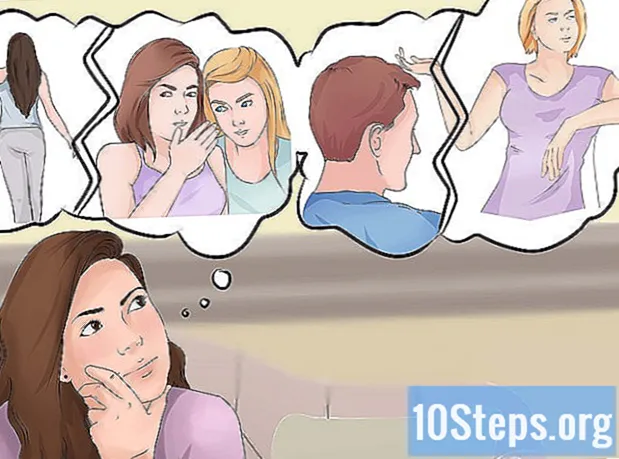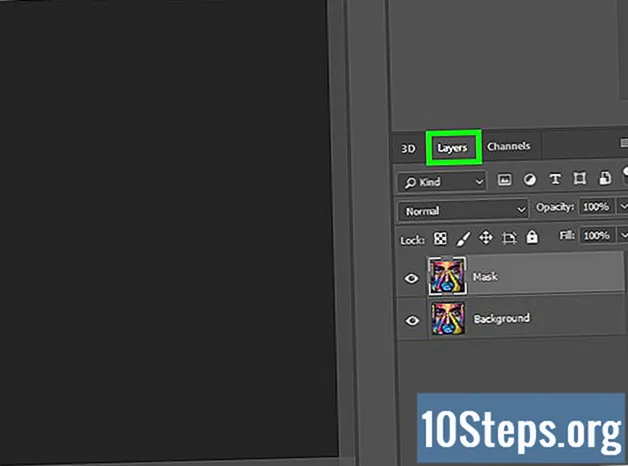
सामग्री
इतर विभागजेव्हा आपण छायाचित्रांच्या एकूण स्वरात सूक्ष्म-समायोजन करू इच्छित असाल तेव्हा ल्युनोमिझिटी मुखवटे खरोखर उपयुक्त असतात. बर्याचदा लँडस्केप फोटोग्राफीमध्ये वापरला जातो, आपण त्यास पोर्ट्रेटसाठी देखील वापरू शकता. हे आपल्या प्रतिमेचे वैयक्तिकृतपणे हायलाइट्स, मिडटोन आणि सावली समायोजित करणे शक्य करते.
पायर्या
वर जा वाहिन्या फोटोशॉपमध्ये आपली प्रतिमा उघडल्यानंतर टॅब. आपल्याला ते दिसत नसल्यास, विंडोज >> चॅनेलवर जा. हे पुढे आणेल जेणेकरुन आपण ते पाहू शकाल.

दाबून ठेवा Ctrl आणि आरजीबी चॅनेलवर क्लिक करा. हे प्रतिमेचे सर्वात उज्वल भाग निवडते.
वर क्लिक करा मुखवटा एक मुखवटा तयार करण्यासाठी आणि त्यास पुनर्नामित करण्यासाठी चिन्ह हायलाइट्स.
दाबून ठेवा Ctrl आणि आरजीबी चॅनेलवर क्लिक करा. मग दाबा Ift शिफ्टCtrlमी ते उलटायला.
मुखवटा चिन्हावर क्लिक करा आणि त्यास पुनर्नामित करा सावली.
दाबा Ctrl आणि वर क्लिक करा ठळक मुद्दे आपण तयार केलेले चॅनेल. दाबा Ift शिफ्टCtrlAlt आणि वर क्लिक करा ठळक मुद्दे पुन्हा चॅनेल. हे निवडते सर्वात उज्ज्वल हायलाइट्स.
मुखवटा तयार करण्यासाठी आणि त्याचे नाव बदलण्यासाठी मुखवटा प्रतीकावर क्लिक करा सर्वात उज्ज्वल हायलाइट्स.
दाबा Ctrl आणि वर क्लिक करा सावली आपण तयार केलेले चॅनेल. दाबा Ift शिफ्टCtrlAlt आणि वर क्लिक करा सावली पुन्हा चॅनेल. हे निवडते सर्वात गडद छाया.
मुखवटा तयार करण्यासाठी आणि त्याचे नाव बदलण्यासाठी मुखवटा प्रतीकावर क्लिक करा सर्वात गडद छाया.
दाबा Ctrlडी सर्वकाही निवड रद्द करण्यासाठी.
चॅनेलच्या बाजूला आपण पहात असलेले डोळे फक्त आरजीबी चॅनेलच्या बाजूला असल्याचे सुनिश्चित करा. वर क्लिक करा आरजीबी चॅनल.
दाबा Ctrlए आपली संपूर्ण प्रतिमा निवडण्यासाठी. आपण अजूनही मध्ये असावे वाहिन्या फोटोशॉपमध्ये टॅब.
दाबा CtrlAlt आणि वर क्लिक करा सर्वात उज्ज्वल हायलाइट्स.
दाबा CtrlAlt आणि वर क्लिक करा सर्वात गडद छाया. हे केवळ आपले मिडटेन्स निवडतील.
एक मुखवटा तयार करा आणि त्याचे नाव बदला मिडटोनस. आपल्या छायाचित्रांचे रंग समायोजित करण्यात मदत करण्यासाठी हे आपल्यास 5 मुखवटे सोडेल.
दाबा Ctrl आणि आपण वापरू इच्छित मुखवटा असलेल्या चॅनेलवर क्लिक करा.
परत जा थर टॅब. आपण वापरू इच्छित असलेल्या अॅडजस्टमेंट लेयरचा प्रकार निवडा. Layerडजस्टमेंट लेयरसह दिसणारा मुखवटा आपण आपल्या adjustडजेस्टमेंटस सूट-ट्यून करण्यासाठी वापरेल तो मास्क आहे.
समुदाय प्रश्न आणि उत्तरे
टिपा
- आपला संपादन कार्यप्रवाह सुलभ करण्यासाठी यासाठी कृती तयार करा.
- आपण आपल्या फोटोग्राफरच्या काही भागांसाठी मुखवटा तयार केला आहे ज्यास आपण बदलू इच्छित नाही, त्या स्थानांवर फक्त रंग (काळा) पेंट करा ज्यात आपण बदल करू इच्छित नाही.